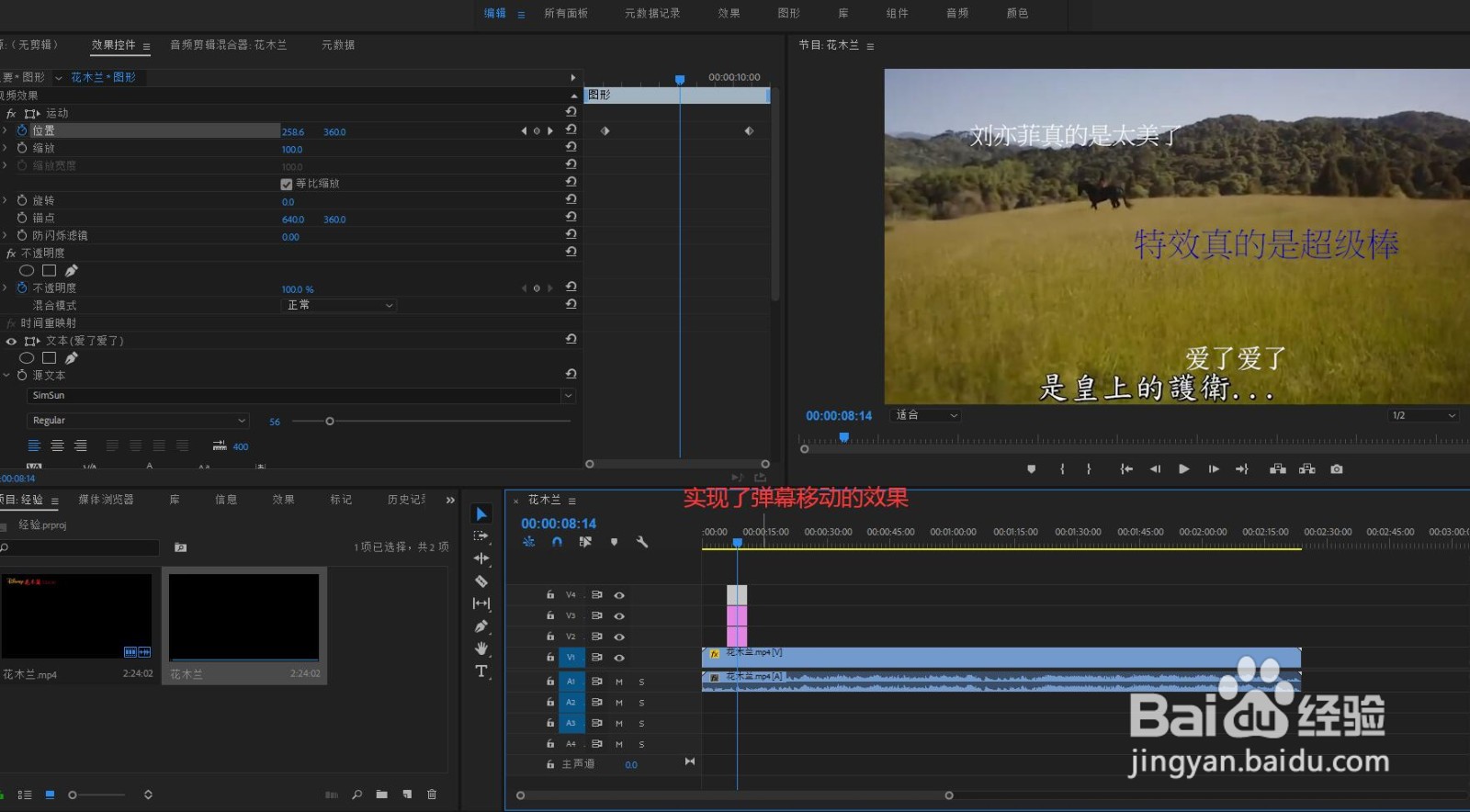1、打开pr,导入一段视频素材,并把视频素材拖到时间轴上;如图
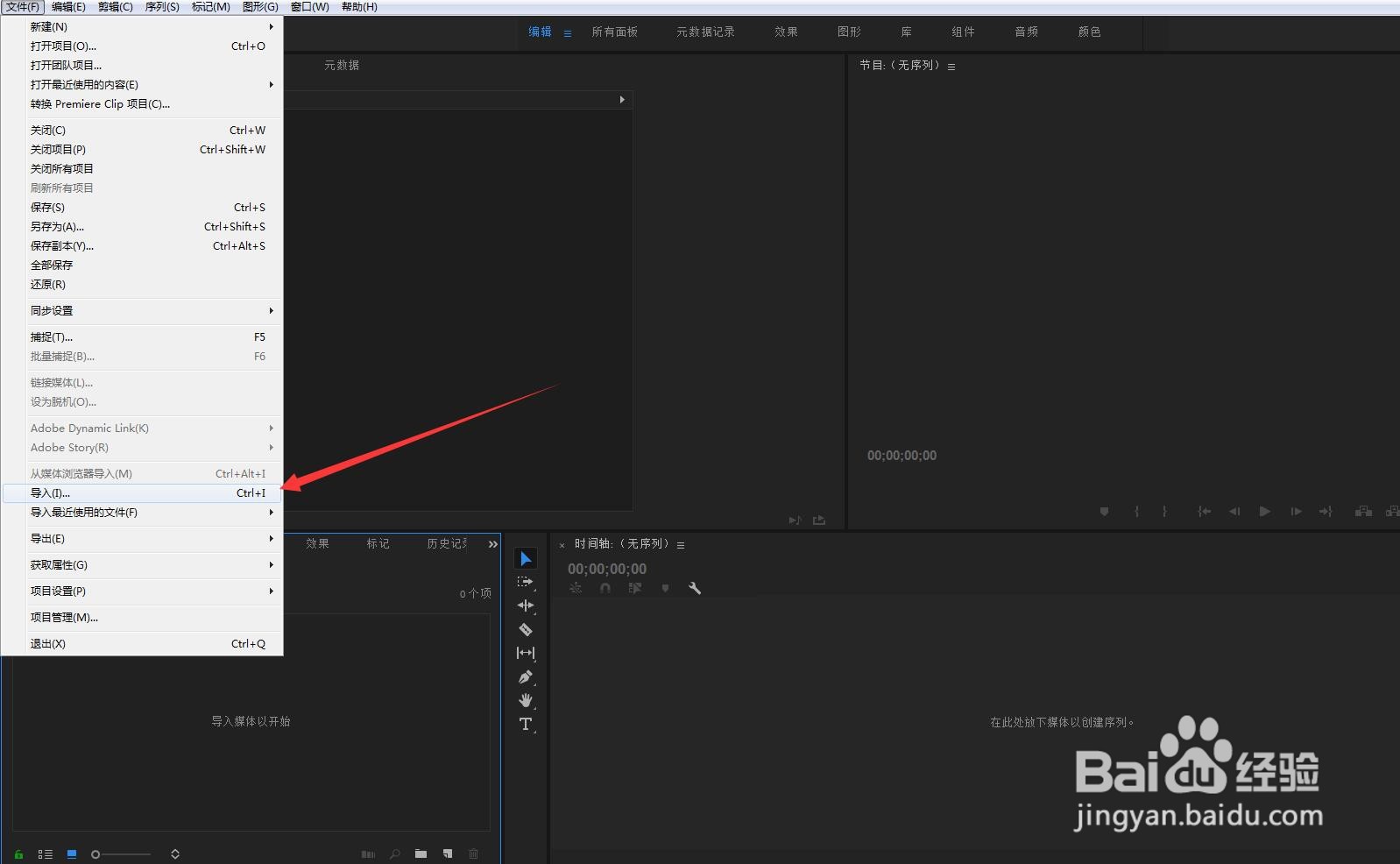
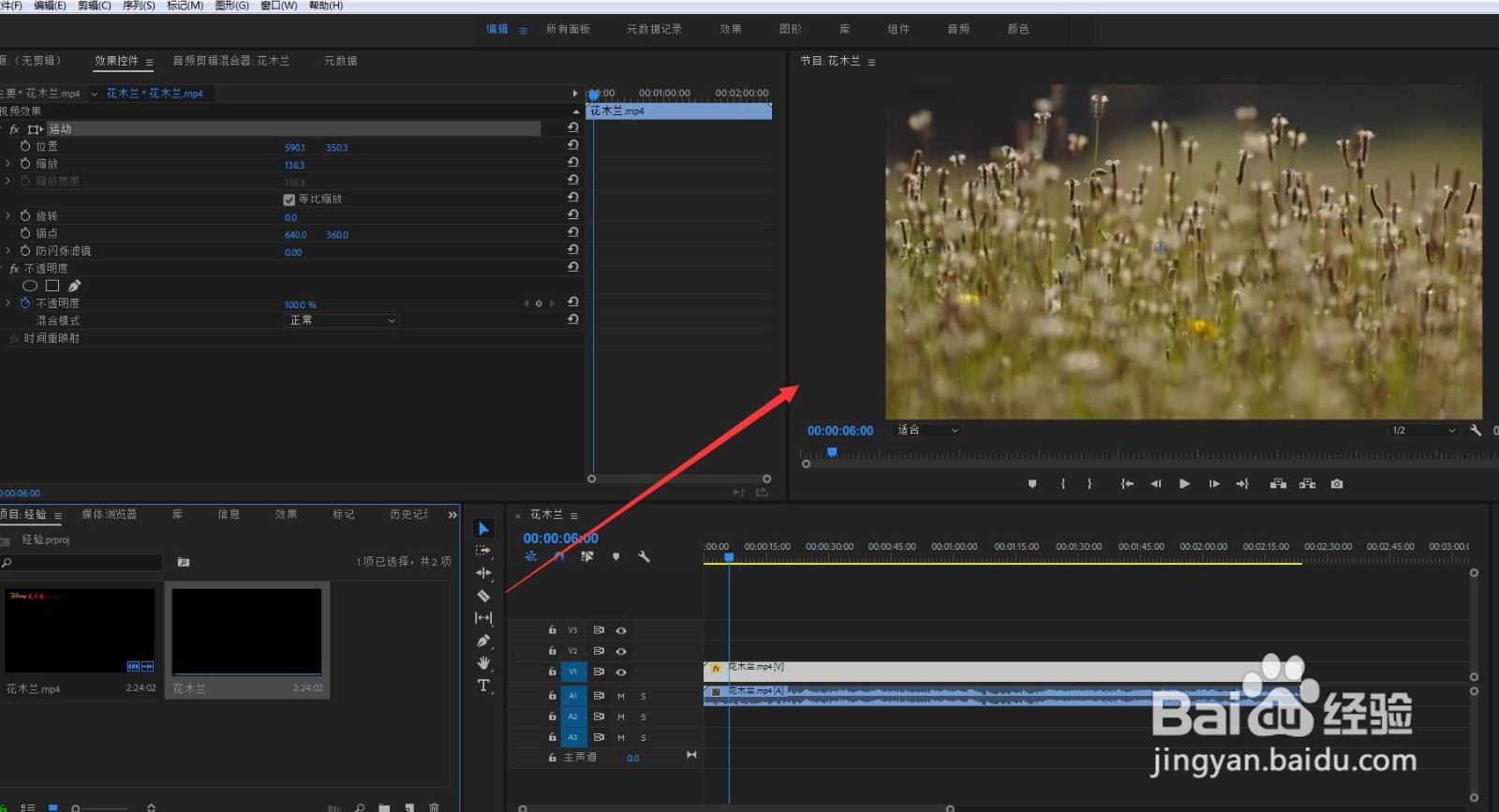
2、我们点击编辑工具中的字体工具,然后双击视频上就可以在视频上输入文字;如图
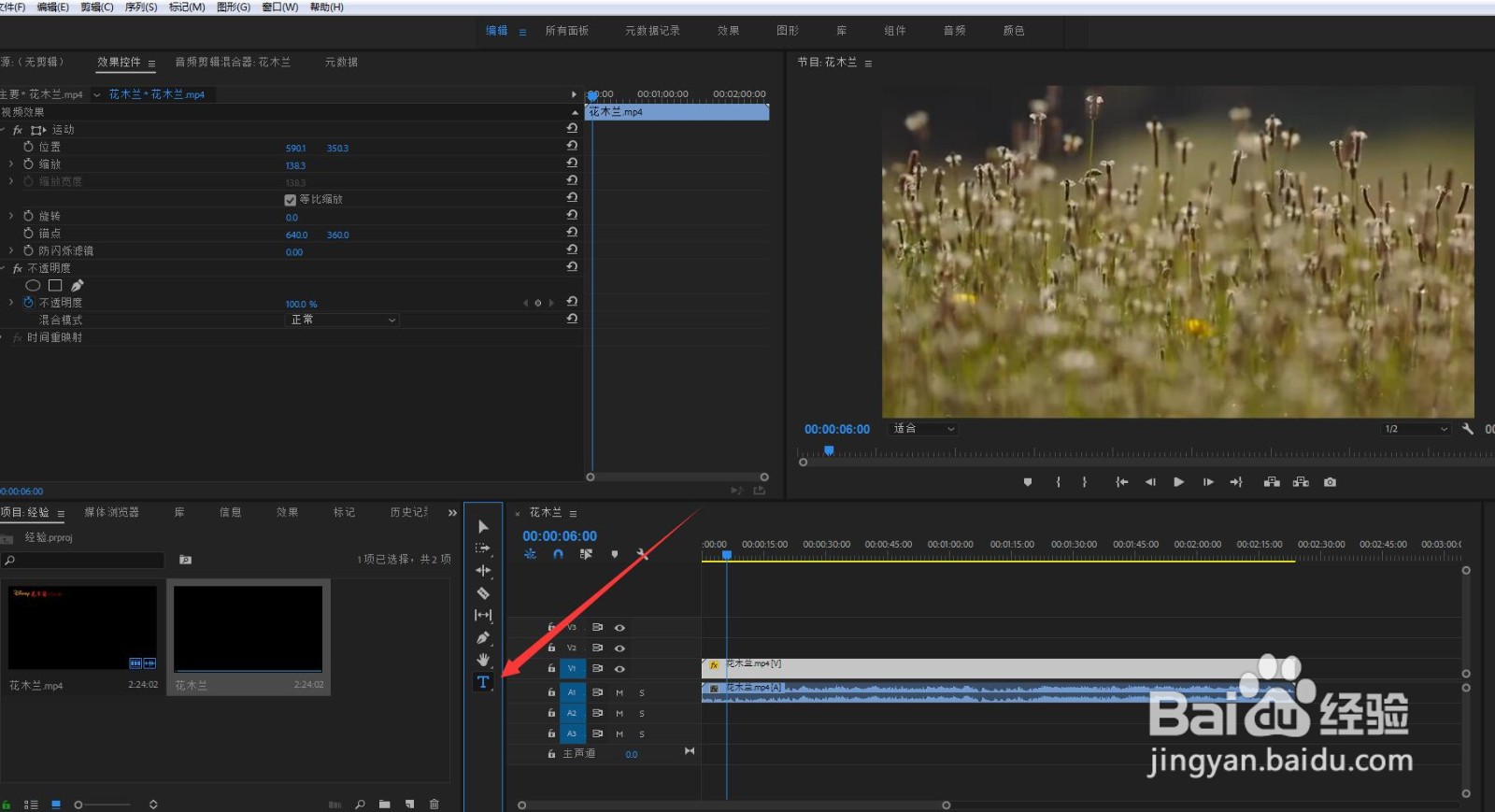
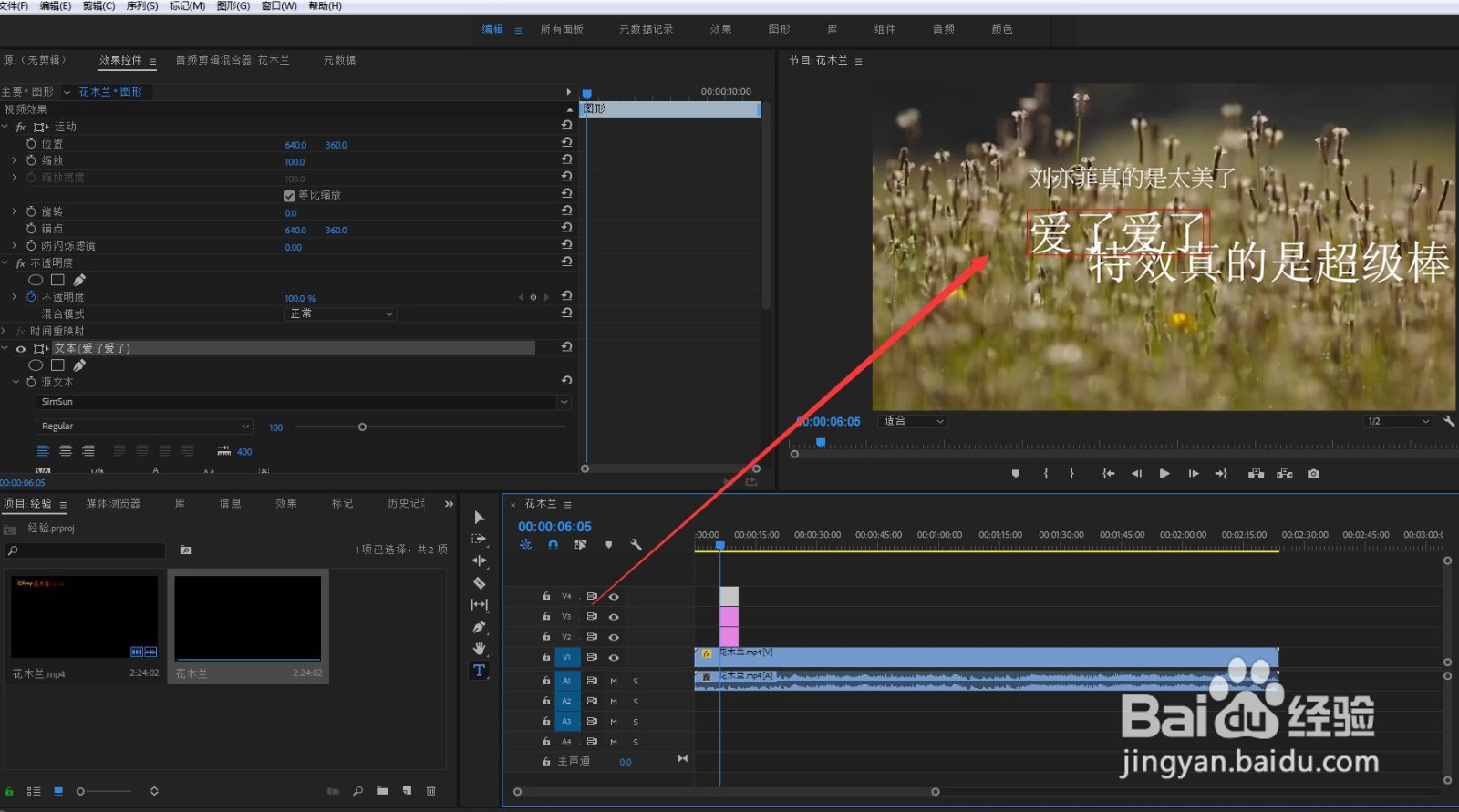
3、我们对我们已经写好的内容进行大小,颜色,字体,位置的编辑;如图
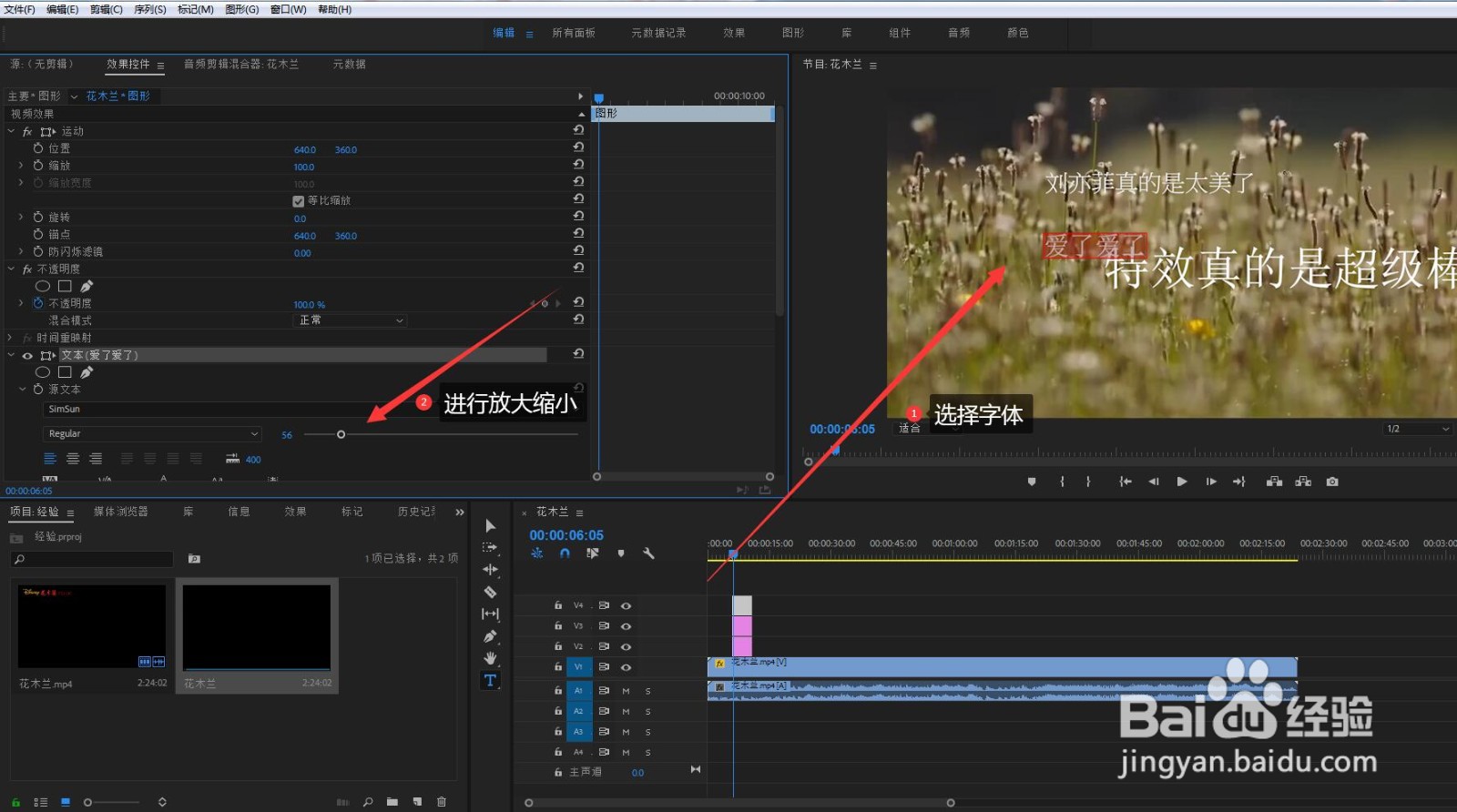
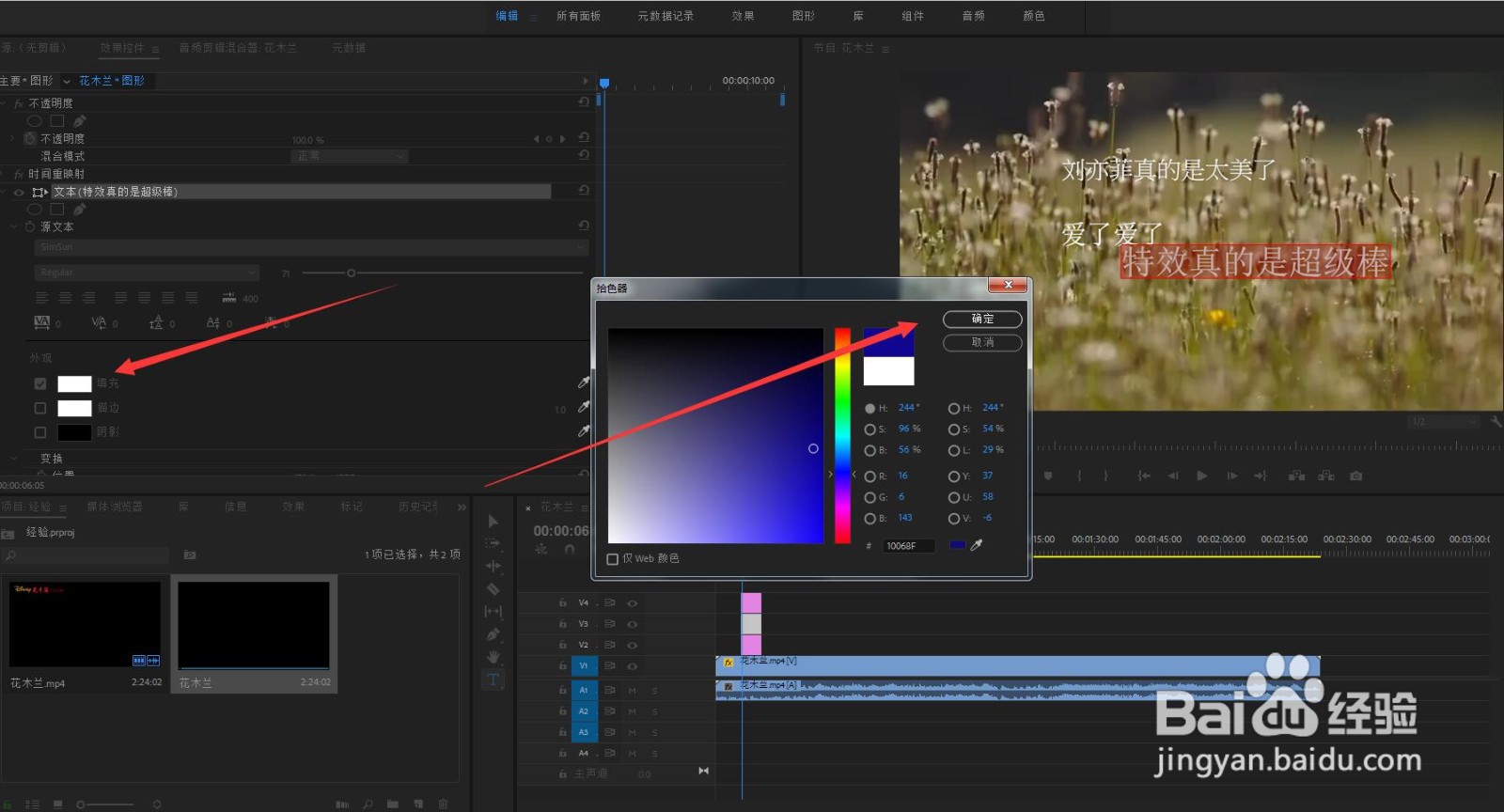
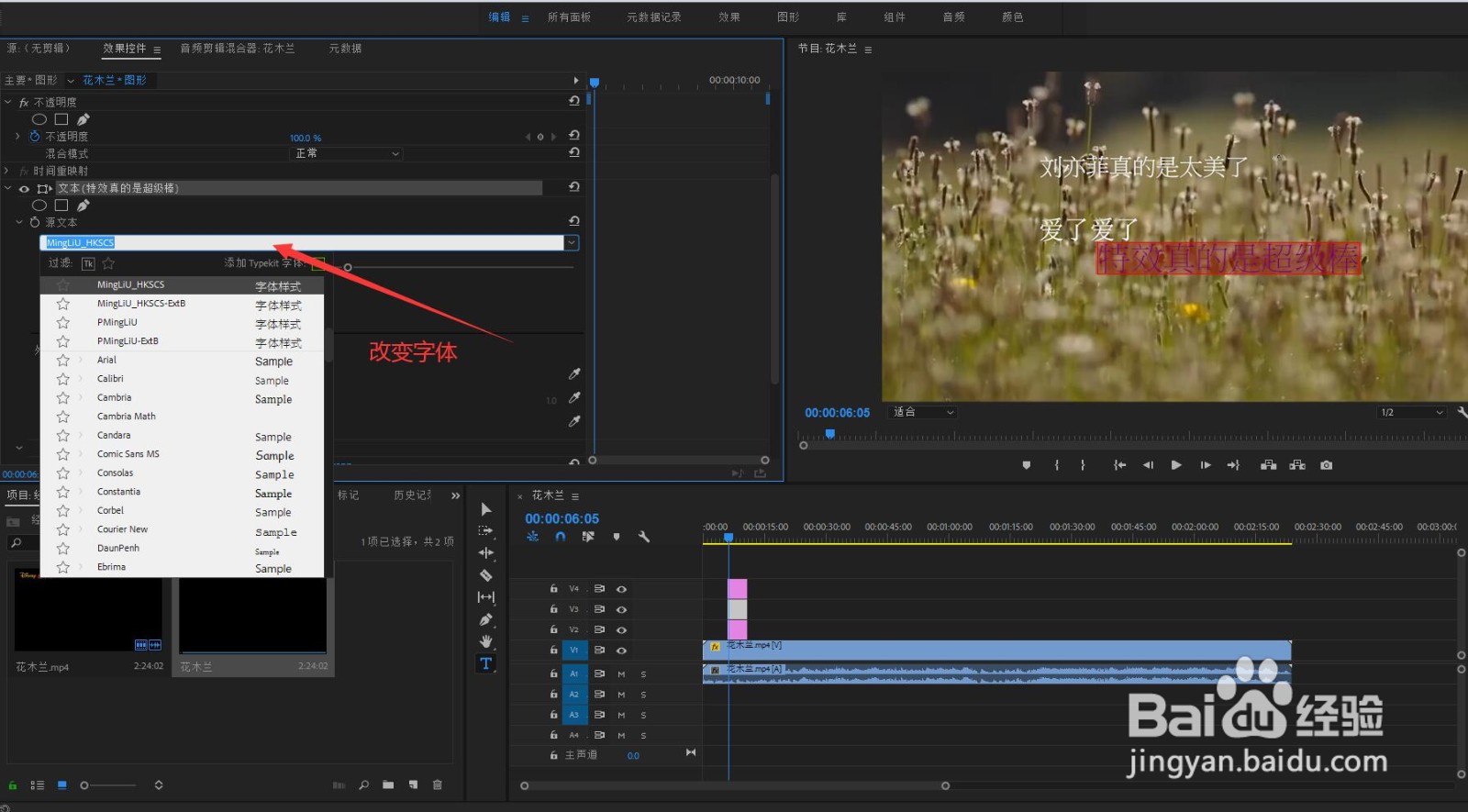
4、点击“亲汀扌谷刘亦菲真的是太美了”这个字的内容,点击运动中的动画按钮,打上一个关键帧,拖动鼠标到达第二个关键帧的位置,鼠标拖动左右移动的数值,实现弹幕从右向左移动;如图
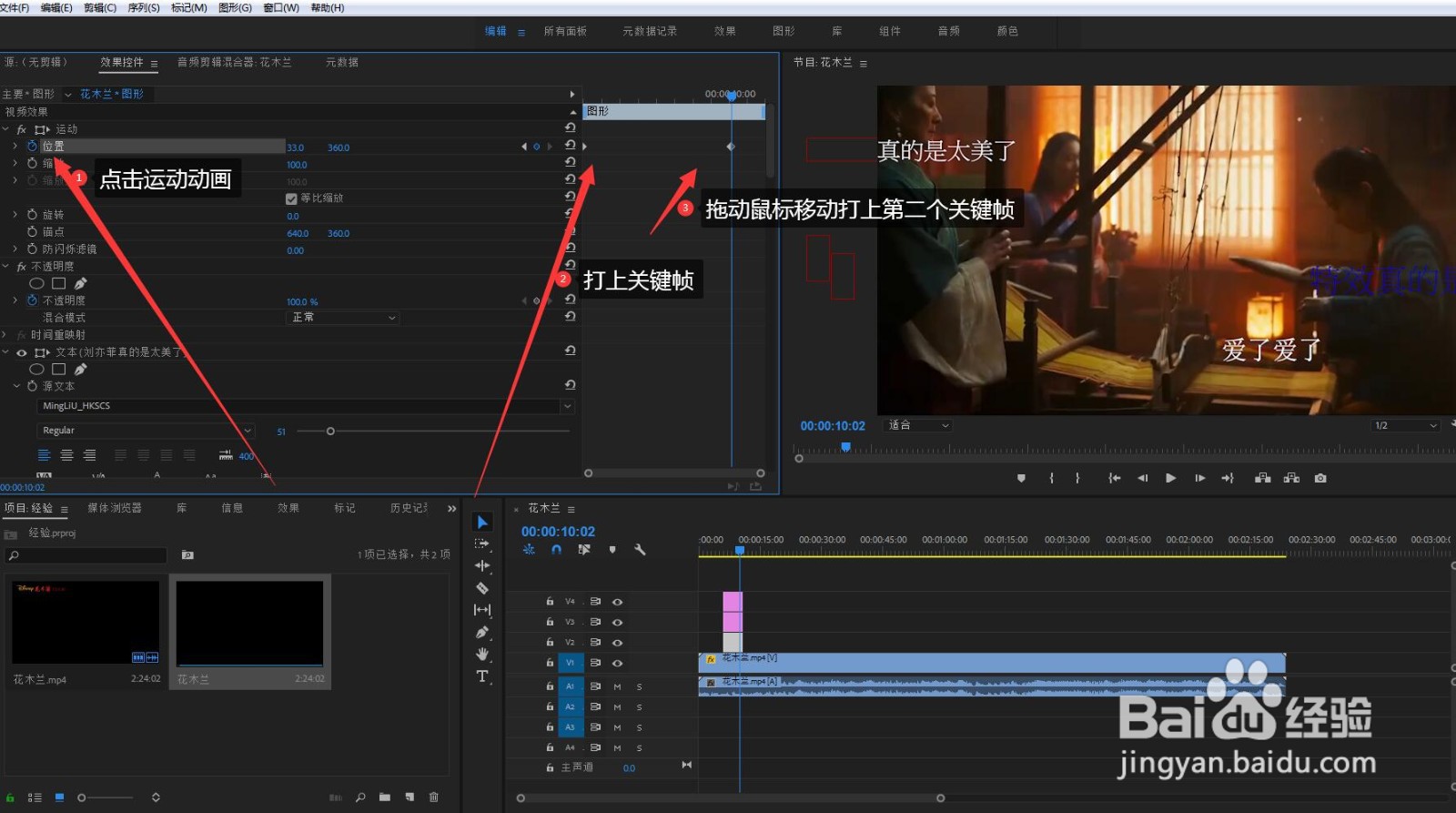
5、依次对另外两个内容进行上面动画的操作,如图
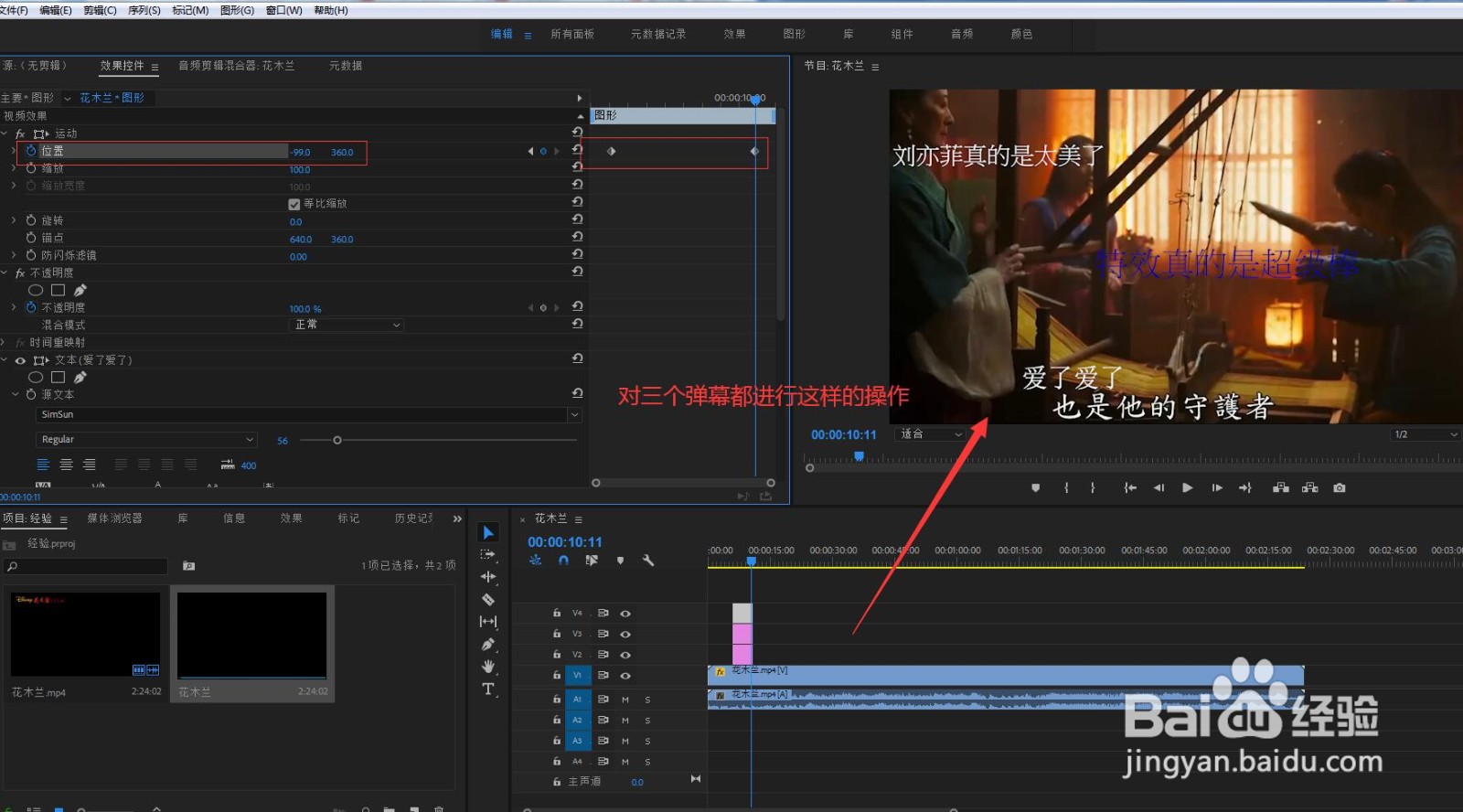
6、三个内容的动画设置好了之后,我们点击播放就可以看到弹幕随着时间的播放而移动,这样就成功了;如图